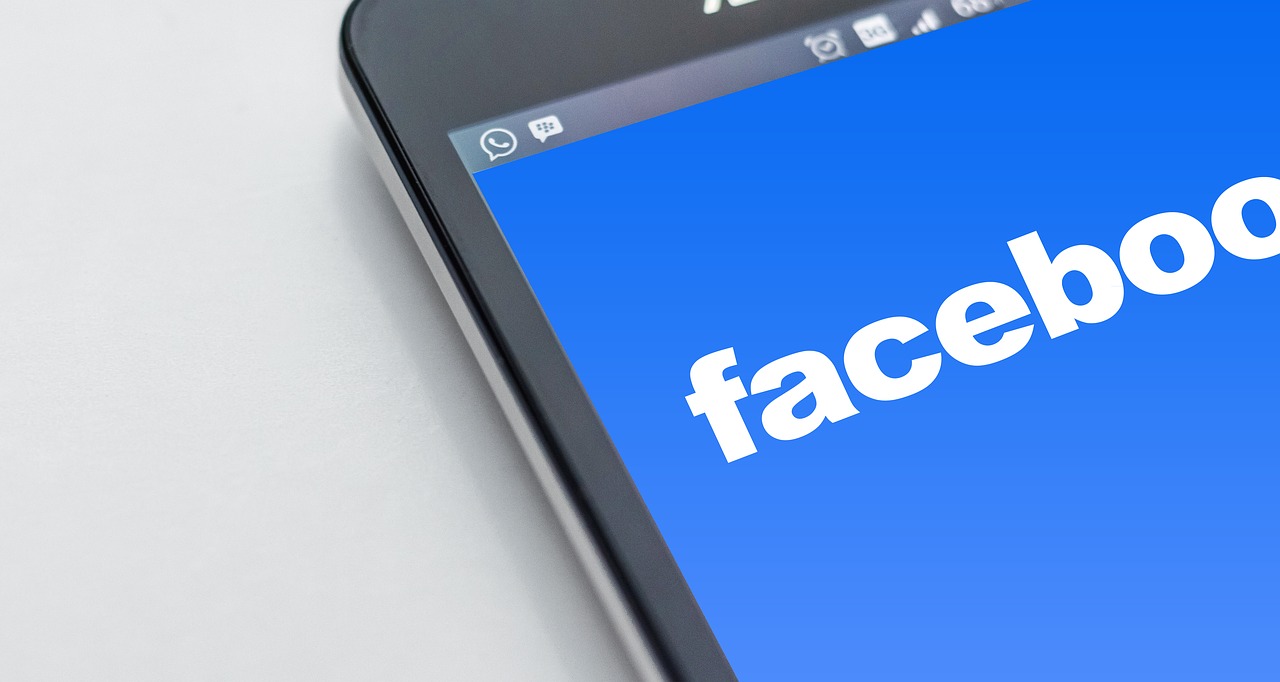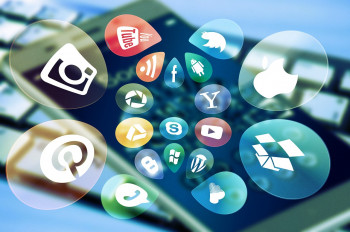Siekiant užtikrinti kuo didesnį „Facebook“ paskyros saugumą rekomenduojama atlikti keletą papildomų paskyros saugumo nustatymų.
Saugumo nustatymus galima rasti paspaudus simbolį  , esantį dešiniajame viršutiniame kampe ir pasirinkus nustatymų (angl. settings) skiltį. Atsidariusiame pagrindiniame nustatymų lange reikia pasirinkti skiltį „Saugumas ir prisijungimas“ (angl. security and login) (1 pav.).
, esantį dešiniajame viršutiniame kampe ir pasirinkus nustatymų (angl. settings) skiltį. Atsidariusiame pagrindiniame nustatymų lange reikia pasirinkti skiltį „Saugumas ir prisijungimas“ (angl. security and login) (1 pav.).
[[#ex]]
1 pav. Saugumo nustatymų pasirinkimas
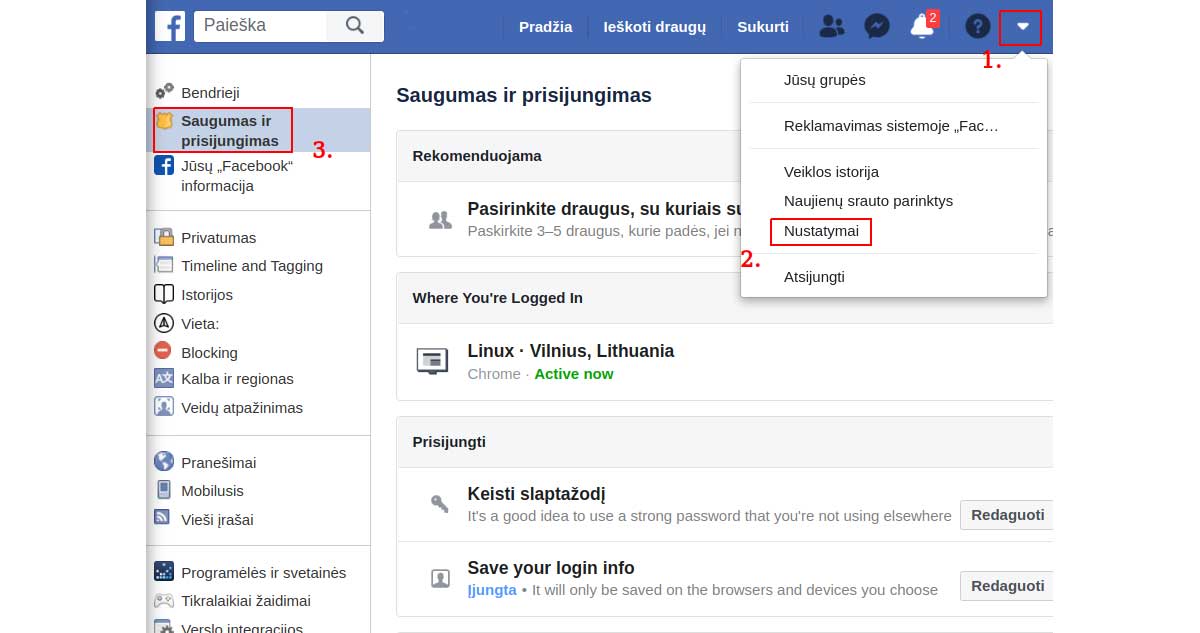
[[#ex]]
Pasirinkite 3-5 „Facebook“ draugus, su kuriais susisieksite ir kurie galės padėti jums susigrąžinti jūsų paskyrą, jei nebegalėsite prie jos prisijungti, pvz., jei jūsų paskyra bus užgrobta (2 pav.).
[[#ex]]
2 pav. Pasirinkite „Facebook“ draugus, kurie padės jums susigrąžinti jūsų asmeninę paskyrą
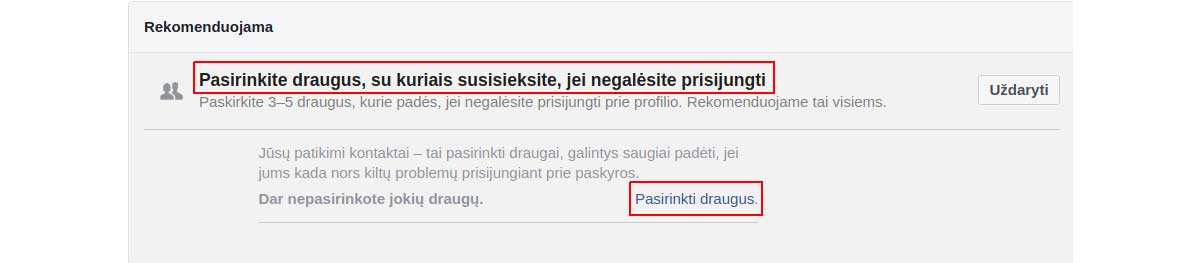
[[#ex]]
„Facebook“ saugumo ir prisijungimų nustatymų skiltyje galite matyti visų prisijungimų prie paskyros istoriją, identifikuoti įtartinus prisijungimus prie paskyros, pvz., tuo atveju, kai tretieji asmenys žino jūsų prisijungimo slaptažodį ir prisijungia prie paskyros. Prisijungimo pranešimai (angl. Login notifications) informuoja apie tai, kada ir iš kur buvo prisijungta prie paskyros. Jei pastebėjote įtartiną prisijungimą, pasirinkite dešinėje pusėje esanti meniu ir pasirinkite vieną iš dviejų galimų parinkčių: „Atsijungti“ (angl. log out) arba „Čia ne jūs“ (angl. not you). Pasirinkus pirmąją parinktį, visi prisijungimo duomenys pasirinktame įrenginyje bus anuliuoti, t. y., kitą kartą jungiantis reikės suvesti visus prisijungimo duomenis iš naujo. Jei įtariate, kad prie paskyros buvo prisijungta be jūsų žinios, rinkitės antrąją parinktį. (3 pav.).
[[#ex]]
3 pav. Prisijungimų prie paskyros istorija
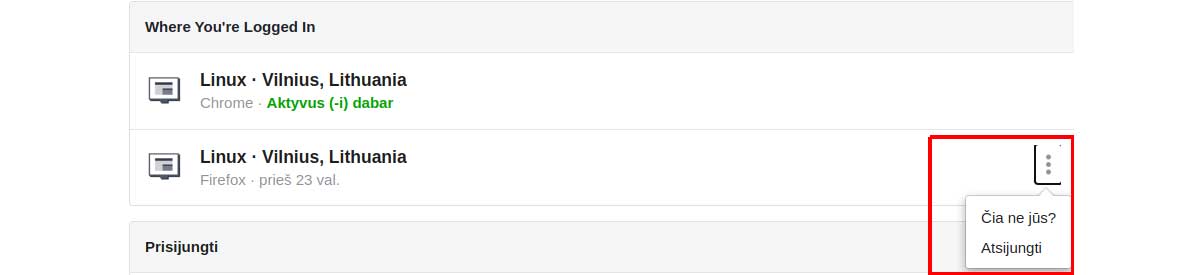
[[#ex]]
Atsidariusiame lange galite matyti prisijungimo detales. Rinkitės „Apsaugoti paskyrą“ (ang. secure account) (4 pav.).
[[#ex]]
4 pav. Apsaugoti paskyrą
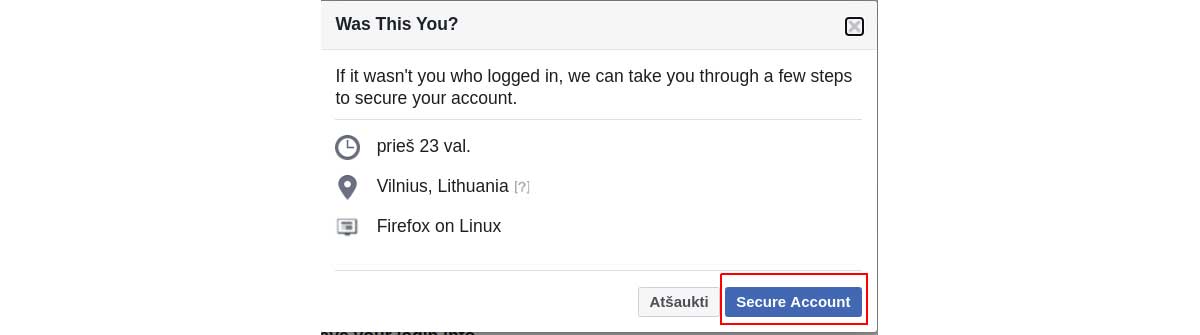
[[#ex]]
Pasirinkite „Pradėti“ (5 pav.).
[[#ex]]
5 pav. Pradėti paskyros apsaugojimą
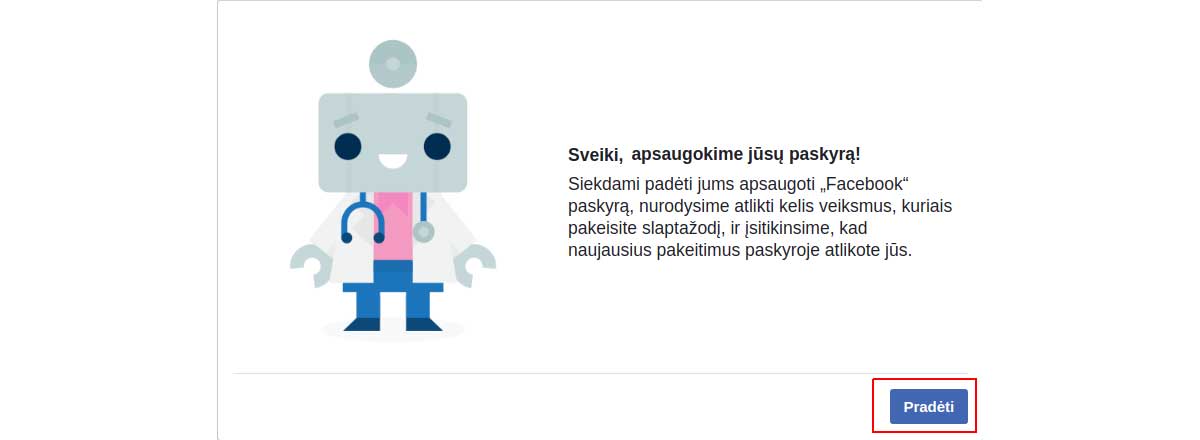
[[#ex]]
Spauskite „Tęsti“ (6 pav.).
[[#ex]]
6 pav. Paskyros apsaugojimo žingsnių sąrašas
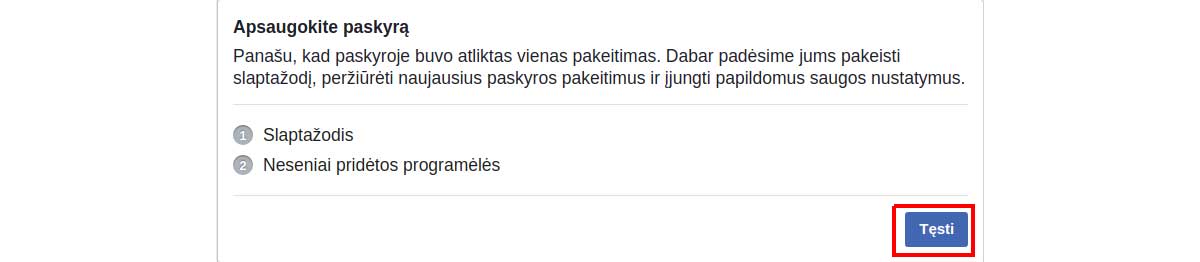
[[#ex]]
Pasikeiskite slaptažodį (7 pav.).
[[#ex]]
7 pav. Pasikeiskite slaptažodį
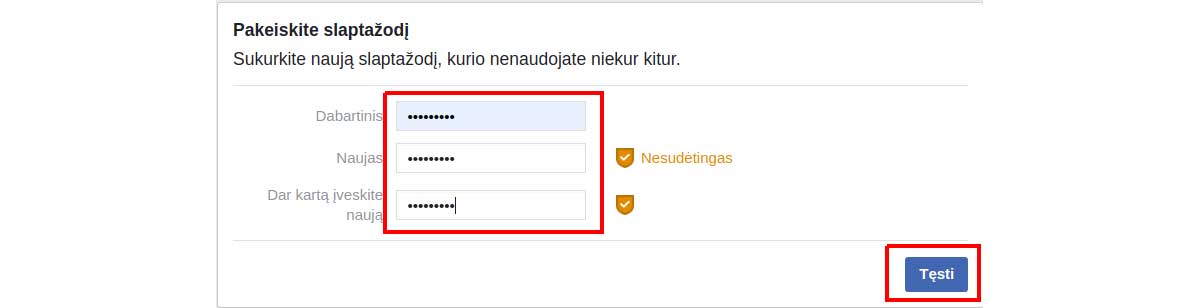
[[#ex]]
Pasirinkite ir ištrinkite nenaudojamas bei nepatikimų tiekėjų „Facebook“ paskyroje esančias programėles (8 pav.).
[[#ex]]
8 pav. Pažymėkite programėles
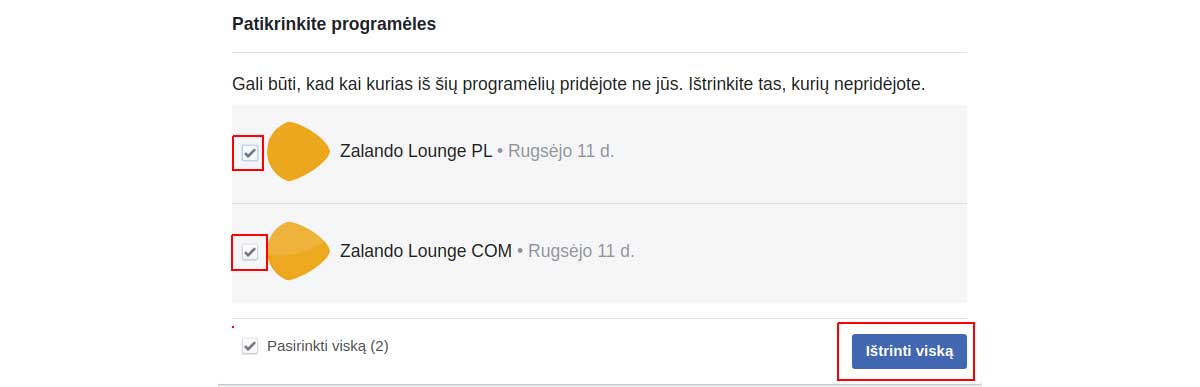
[[#ex]]
Atlikus paskyros apsaugojimo procedūrą, spauskite „Eikite į naujienų sklaidos kanalą“ (9 pav.). Jūs būsite grąžinti į pagrindinį savo paskyros puslapio langą.
[[#ex]]
9 pav. Atliktų veiksmų suvestinė

[[#ex]]
Prisijungimo parametrų skiltis (angl. login) leidžia keisti jūsų prisijungimo parametrus. Čia galite pasikeisti „Facebook“ slaptažodį ar peržiūrėti bei redaguoti išsaugotų prisijungimų informaciją. Norėdami šiuos nustatymus koreguoti, spauskite „Redaguoti“(10 pav.).
[[#ex]]
10 pav. Prisijungimo parametrų skiltis

[[#ex]]
Prisijungimo parametrų, išsaugotų prisijungimų informacijos lange (11 pav.) galite panaikinti prisijungimo prie jūsų paskyros parametrus savo išmaniajame įrenginyje bei kitų įrenginių naršyklėse ir programėlėse. Pvz. Pasirinkus esamą naudojamą naršyklę (angl. this browser), galite pašalinti išsaugotą prisijungimų informaciją (angl. remove saved) ir, kitą kartą jungiantis prie paskyros, reikės iš naujo suvesti slaptažodį. Jei pasirinksite pašalinti išsaugota paskyrą (angl. remove account), bus išvalyta visa prisijungimo informacija, jungiantis reikės suvesti el. pašto adresą arba telefono numerį bei slaptažodį.
[[#ex]]
11 pav. Išsaugotų prisijungimų peržiūra ir redagavimas
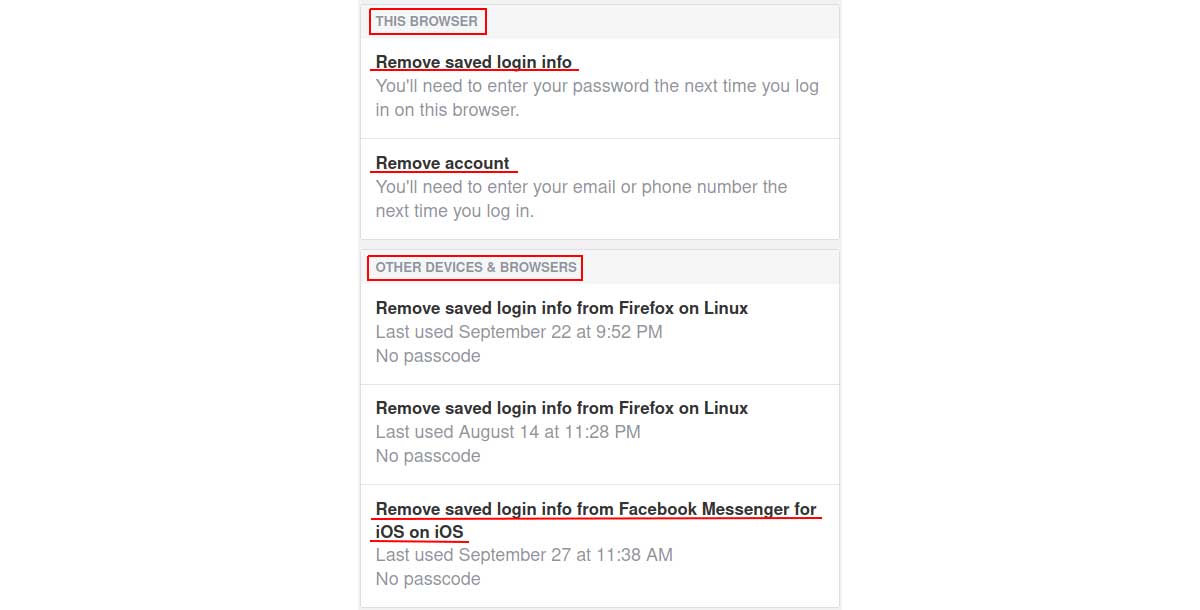
[[#ex]]
Aktyvuokite dviejų faktorių (veiksnių) autentikaciją. Tai apsaugos paskyrą nuo užgrobimų arba trečiųjų asmenų prisijungimo (12 pav.). Dviejų faktorių (veiksnių) autentifikacijos skiltyje pasirinkite „Redaguoti“.
[[#ex]]
12 pav. Dviejų faktorių (veiksnių) autentifikacijos aktyvavimas
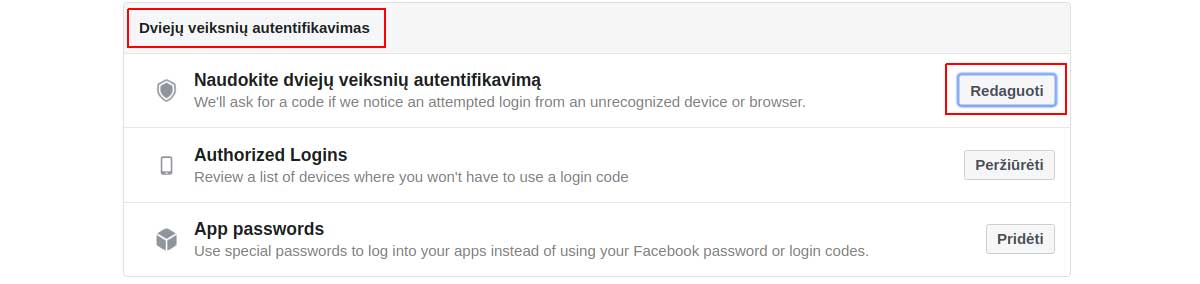
[[#ex]]
Dviejų faktorių (veiksnių) autentifikacijos aktyvavimo lange pasirinkite, kokiu būdu norite gauti dviejų faktorių (veiksnių) autentifikacijos kodą (13 pav.). Pasirinkite ar norite naudoti specialią kodų generavimo programėlę, ar tiesiog gauti dviejų faktorių (veiksnių) autentifikacijos kodus SMS žinute. Išsamesnę bendro pobūdžio informaciją apie dviejų faktorių (veiksnių) autentifikaciją rasite čia.
[[#ex]]
13 pav. Pasirinkite kaip norite gauti dviejų faktorių autentifikacijos kodą
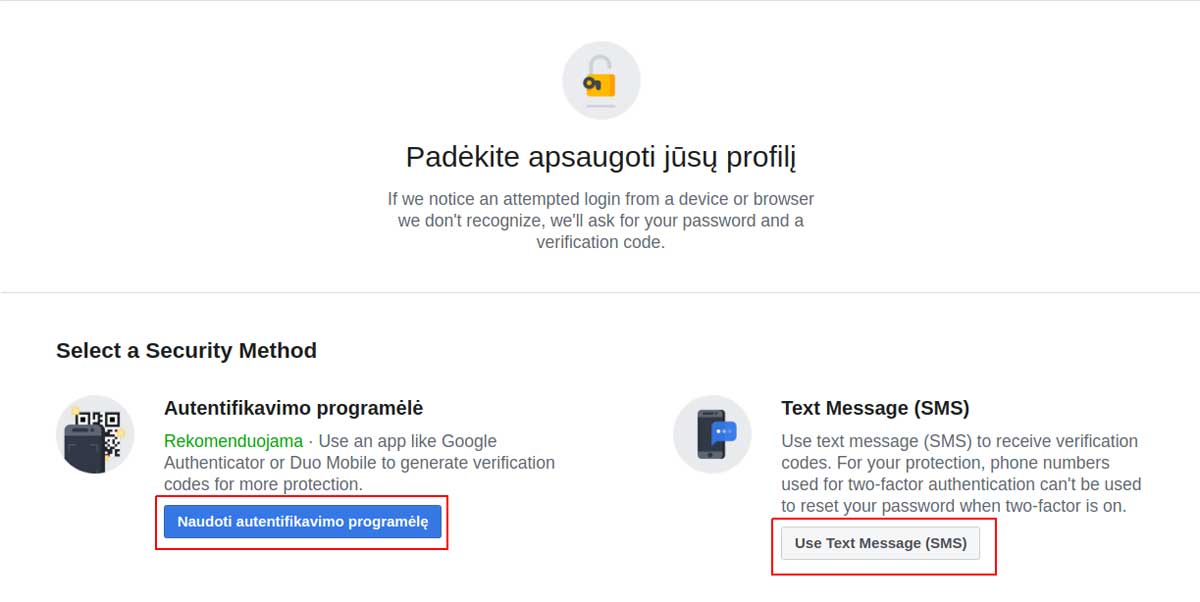
[[#ex]]
Papildomų apsaugos priemonių skiltis suteikia galimybę gauti pranešimus apie prisijungimą prie jūsų „Facebook“ paskyros iš nežinomo, anksčiau nenaudoto įrenginio ar iš nebūdingos iki šiol buvusiems prisijungimams geografinės vietos. Spauskite „Redaguoti“ (14 pav.). Taip pat, jei to nepadarėte anksčiau, pasirinkite „Facebook“ draugus (angl. choose 3 to 5 friends to contact if you get locked out), su kuriais susisieksite ir kurie padės jums susigrąžinti jūsų paskyrą, jei nebegalėsite prisijungti prie paskyros, pvz., jei jūsų paskyra bus užgrobta (14 pav.).
[[#ex]]
14 pav. Papildomos apsaugos nustatymai

[[#ex]]
Atsidariusiame lange, pažymėkite, kaip norite gauti pranešimus apie nežinomus prisijungimus „Facebook“ ir „Facebook Messenger“. Taip pat, pažymėkite, kad norite gauti pranešimus apie nežinomus prisijungimus į el. paštą. Spauskite „Išsaugoti pakeitimus“ (15 pav.).
[[#ex]]
15 pav. Pažymėkite, kaip norite gauti pranešimus apie nežinomus prisijungimus „Facebook“
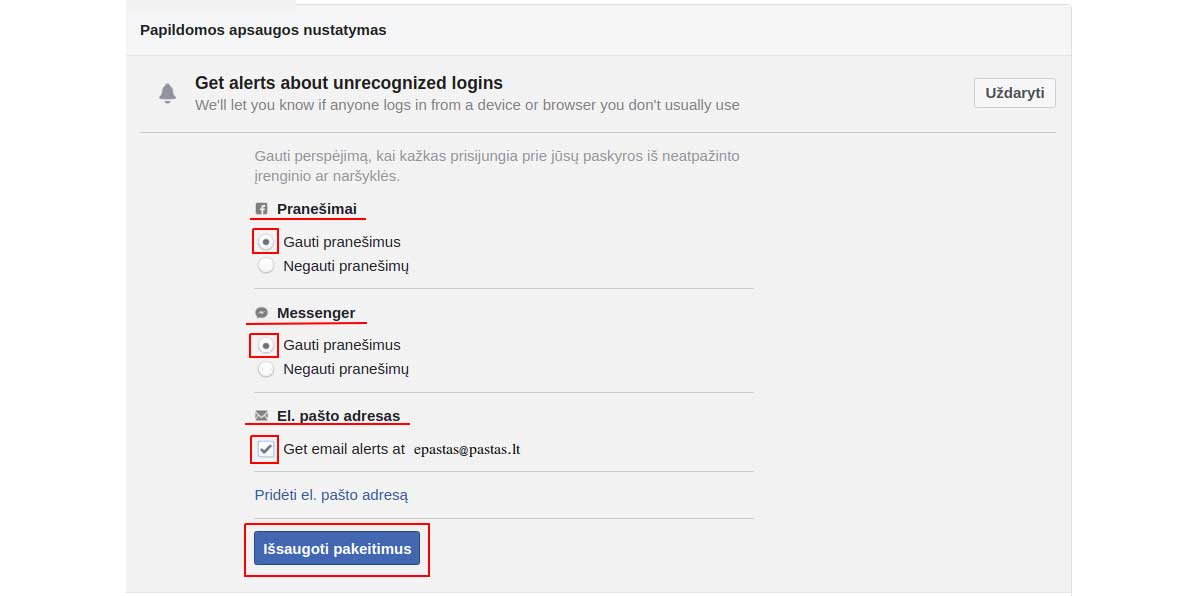
[[#ex]]
Esant poreikiui, galite pasirinkti detalesnių nustatymų skiltį (angl. advanced). Čia galite pasirinkti, kad „Facebook“ jums siunčiami pranešimai būtu šifruoti (angl. encrypted notification emails). Tam reikia spausti „Redaguoti“ ir atsidariusiame lange pridėti viešą raktą. Plačiau apie šifravimą rasite čia. Jei naudojote „Facebook“ paskyrą prisijungti prie kitų paskyrų, pvz., „Spotify“, ar pan., ir praradote galimybę prie jų prisijungti, susigrąžinkite prieigą prie šių paskyrų, pasinaudoję išorinių paskyrų atstatymo galimybe (ang. recover external accounts). Spauskite „Redaguoti“ ir pasirinkite reikiamą paskyrą. Taip pat galite peržiūrėti naujausius jums „Facebook“ siųstus el. laiškus (angl. see recent emails from Facebook). Norėdami tai padaryti, spauskite peržiūrėti (16 pav.).
[[#ex]]
16 pav. Detalesnių nustatymų skiltis

[[#ex]]